Kako shraniti zatemnjeno fotografijo v Photoshopu in jo razsvetliti?

- 2734
- 816
- Mrs. Patrick Kris
Številni ljubitelji fotografije so se soočili s težavo, ko se zaradi napačne ali nezadostne razsvetljave ali drugih dejavnikov fotografije s čudovitim kotom in pogledom izkaže za pretemen. In zdi se, da je fotografija zelo dobra, a temno območje vse pokvari. In se pojavi dilema, kako razsvetliti fotografijo v Photoshopu, oblačila in odpraviti težavo?

Pretemna fotografija je mogoče prilagoditi s Photoshopom
Prvi način za osvetlitev fotografije
Najprej morate ustvariti dvojnik originalne slike slike s tipkami Ctrl+J. Nato v zgornjem meniju izberite zavihek "Slika" in pojdite na razdelek »Popravek«. Na seznamu Drop -Down najdemo ukaz "ravni ...". Ko na tem gumbu pritisnete miško, boste imeli graf, v polju pa morate izbrati "rdečo". Nato drsnik premaknemo na vodoravno črto urnika, preden se dviga. Ista dejanja se izvajajo z modrimi in zelenimi kanali. Ko so vse manipulacije končane, kliknite V redu.
Že zdaj lahko opazite, da je fotografija postala veliko svetlejša.
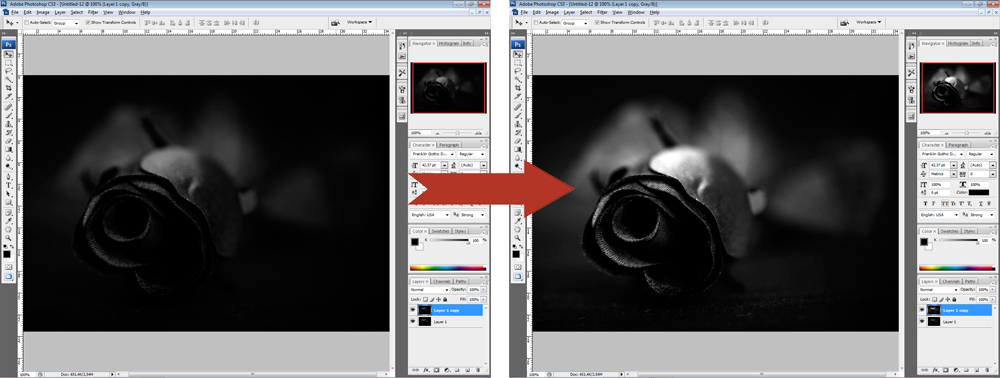
Če obrnete drsnike kanalov, lahko fotografirate vžigalnik
Po tem se spet odpravimo na zavihek »Slika« - »Popravek«, zdaj pa izberemo ukaz »Razstava ...« ... ". V pogovornem oknu boste imeli tri ovratnice. Prva "razstava" je odgovorna za osvetlitev - temna/svetloba. Drugi "premik" zmanjšuje ali doda kontrast, tretji "korekcija gama" tudi uglaša pojasnilo ali zatemnitev fotografije. Drsnice lahko premaknete v različne smeri, da naredite optimalno možnost za vas. Ko dosežete želeni učinek, kliknite gumb V redu. Fotografija je pripravljena!
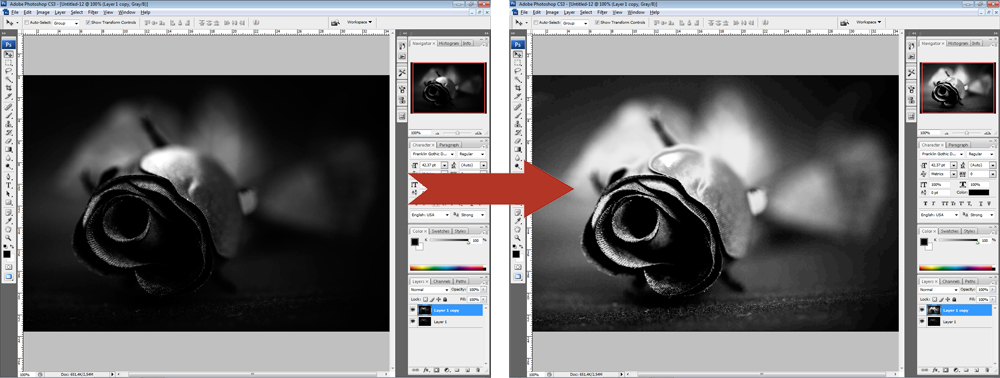
Druga možnost - popravek slike
Ena od možnosti, kako narediti fotografijo lažje v Photoshopu, je uporaba funkcije sence/svetlobe ali sence/poudarki. Če ga želite uporabiti, je treba ustvariti neumno plast s tipkami Ctrl+J. Poleg tega je treba novo ustvarjeno plast pretvoriti v pametni predmet. Če želite to narediti, kliknite zgornji sloj z desnim gumbom miške in izberite ukaz "Pretvori v pametni predmet". V angleški različici programa se ekipa sliši kot pretvorbo v Smart -Object.
Preoblikovanje plasti je treba izvesti, da kadar koli spremenite nastavitve korekcije, torej ustvarite osnovo sistema neuničljivega urejanja. Zdaj lahko na preoblikovani objekt uporabite ukaz sence/svetlobe. Kot rezultat, boste prejeli opazno posvetljeno sliko. Če želite, lahko vedno spremenite nastavitve pojasnila.
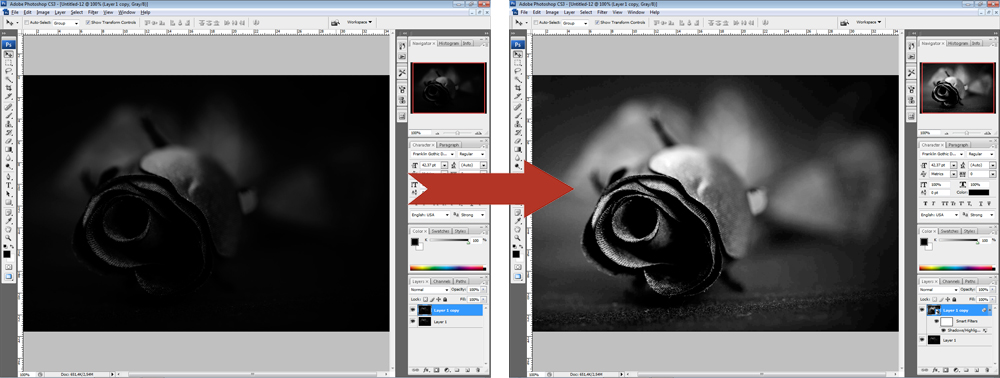
Vendar obstajajo situacije, ko fotografije v eni ekipi ne morete spremeniti. V tem primeru je treba podvajati plast, na kateri se nahaja pametni objekt, nato pa spremenite način aplikacije v zaslon.
Zdaj lahko začnete nastaviti kontrast, saj je po "prisilnem" pojasnilu slika počasna, zatemnjena barva, na primer oblačila. In to je mogoče storiti.
Najprej morate ustvariti plast ravni/ravni. Nastavitve plasti so izbrane posamično za vsako fotografijo. Zdaj lahko popravite barve. Ustvarite še en nastavitveni vibracijski sloj/živahnost. Ali pri uporabi stare različice programa - barvni ton - nasičenost/odtenek - nasičenost. Nastavitve so določene tudi glede na sliko posamezno "z očesom".
Po uporabi sprememb lahko opazite, da se je kakovost slike izrazito izboljšala, barve so postale bolj nasičene. Za zaključek lahko uporabite nastavitveno plast krivulj/krivulj z nadzemnim načinom. Fotografijo nastavite majhen parameter za motnost, približno 20-30%. Zdaj lahko primerjate originalno sliko in pripravljeno, popravljeno možnost in se prepričajte, kako enostavno osvetliti fotografijo v Photoshopu.
Tretji način je dodajanje lahkih žarkov
Včasih za osvetlitev fotografije se vam ni treba zateči k različnim trikom, ki pogosto vplivajo na kakovost slike. Posel se lahko pristopite kreativno, če veste, kako narediti žarke svetlobe v Photoshopu. Tako lahko prižgete oblačila, ustvarite čudovito pokrajino ali dodate svetlost in svetlobo na poročno fotografijo.
Kot v drugih različicah je tudi prvi korak, da vzamete dvojnik izvirnega ozadja. Ko se premaknemo v meni "filter", izberite ukaz "Blur" - "Radialna zamegljenost". V oknu izberite možnost "Linear", nastavite največjo intenzivnost in s pomočjo miške morate premikati center za prehod do mesta, kjer naj bo vir svetlobe, iz katerega bodo odšli žarki. Kliknite "V redu". Nato učinek učinka ponovimo s pomočjo tipk Ctrl+F.

Vrnite se na ploščo Layers in zgornji del spreminja način prekrivanja na "zaslon". Vrnimo se v paleto plasti in poleg tega uporabimo plast maske. To je potrebno, da skriti nekaj žarkov, da niso preveč očitni in slike ne zaprejo v celoti. Ko v orodni vrstici izberemo "Gradient Fill", v njegovih nastavitvah izberemo standardno možnost - od črne do prozorne bele, uporabimo izbrane nastavitve.
Zdaj, ko smo v maski, držimo gradient na sliki, medtem ko izbrišemo del žarkov. Hkrati se prepričajte, da je vrsta gradienta izbrana "linearna".
Naslednje dejanje je desni tipk na maski, izberite "Uporabi sloj -mask". Ko lahko rahlo zabrišete nastale žarke. Za to uporabimo ukaz "filter" - "Blurry" - "zameglitev v Gaussu". Nastavimo v parametru "Blur of the Unit" - "OK". Po znižanju ravni preglednosti na plošči plasti na približno 90%. Zdaj s tipkami ctrl+e izpraznimo obe plasti.
Žarki svetlobe so skoraj pripravljeni, nazaj k podobi ostrine. Če želite to narediti, podvajamo plast, pojdimo v meni "filter" - "Krepitev ostrine" - "Pametna ostrina ...". Nastavimo učinek parametra "po očesu", polmer - 2 pik, kliknite V redu.
Torej, dodana sončna svetloba v obliki žarkov. Vaša slika je začela igrati nove barve.

